Augšraksts ir rakstzīme vai vairākas rakstzīmes, tās var būt burti vai cipari, kas jāiestata nedaudz virs parastās teksta rindiņas. Piemēram, ja jums ir nepieciešams rakstīt 1, burti st jābūt nedaudz augstākam par raksturu 1. Tāpat apakšindekss ir rakstzīmju kopa vai viena rakstzīme, kas jāiestata nedaudz zem parastā teksta līmeņa. Piemēram, rakstot ķīmiskās formulas, skaitļi jāievieto zem parastās rakstzīmju rindas. Nākamajā ekrānuzņēmumā ir parādīti daži augšindeksa un apakšindeksa formatēšanas piemēri.
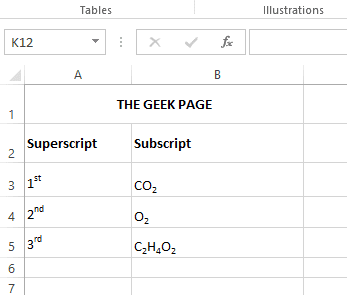
Lai gan tas varētu šķist grūts uzdevums, patiesībā ir ļoti vienkārši lietot virsraksta un apakšindeksa formatējumu saviem tekstiem. Šajā rakstā mēs dažās vienkāršās darbībās izskaidrosim, kā viegli formatēt tekstus, izmantojot augšraksta vai apakšindeksa formatējumu. Ceru, ka jums patiks lasīt rakstu.
Kā lietot virsraksta formatējumu programmā Excel
1. darbība: Veiciet dubultklikšķi uz šūnas satur tekstu, kuram vēlaties lietot virsraksta formatējumu. Kad esat iegājis rediģēšanas režīmā, noklikšķiniet un atlasiet tekstu tas tiks padarīts par virsrakstu.

2. darbība: kad teksts ir atlasīts, ar peles labo pogu noklikšķiniet uz tā un pēc tam izvēlieties opciju Formatēt šūnas.
REKLĀMA
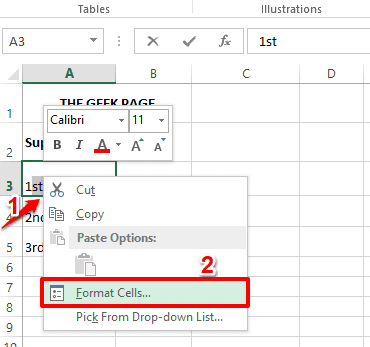
3. darbība: Uz Formatēt šūnas logs, zem sadaļas Efekti, pārbaudiet izvēles rūtiņa kas atbilst opcijai Virsraksts. Nospiediet uz labi pogu, kad tas ir izdarīts.
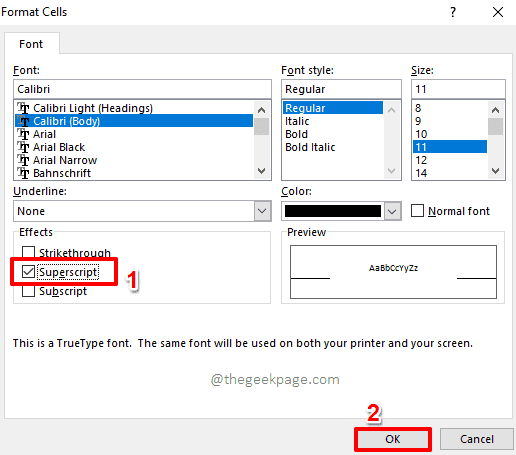
4. darbība: Ja tagad skatāties uz formatēto tekstu, varat redzēt, ka augšējā indeksa formatējums ir veiksmīgi lietots.
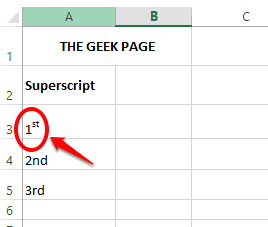
5. darbība: augšindeksa tekstu lielapjoma formatēšanai nav īsceļu. Virsraksta formatējums ir jāpiemēro pa vienam. Tālāk ir parādīts ekrānuzņēmums, kurā ir visa kolonna ar virsraksta formatējumu.
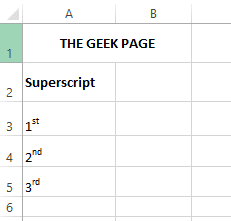
Kā lietot apakšraksta formatēšanu programmā Excel
1. darbība: Pirmkārt, tāpat kā virsraksta formatēšanā veiciet dubultklikšķi uz šūnas un tad atlasiet tekstu kuriem vēlaties lietot apakšindeksa formatējumu.
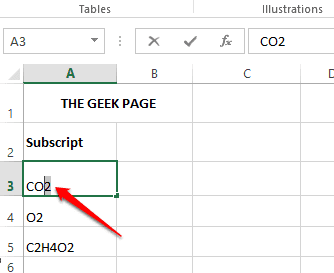
2. darbība: Tagad ar peles labo pogu noklikšķiniet uz atlasītais teksts un noklikšķiniet uz Formatēt šūnas opciju.
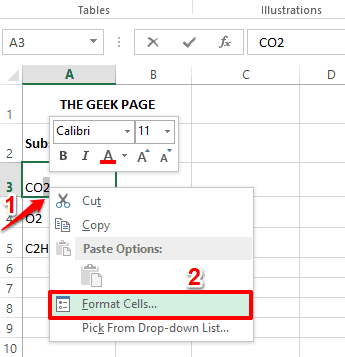
3. darbība: Kā nākamo, pārbaudiet izvēles rūtiņa kas atbilst Apakšraksts opciju un nospiediet labi pogu.

4. darbība: Ja tagad skatāties uz Excel lapu, varat redzēt, ka apakšindeksa formatējums ir veiksmīgi lietots.

5. darbība: Mums atkal nav iespējas masveidā lietot apakšindeksa formatējumu. Tātad, jums tas ir jādara manuāli pa vienam, kā parādīts zemāk esošajā ekrānuzņēmumā.
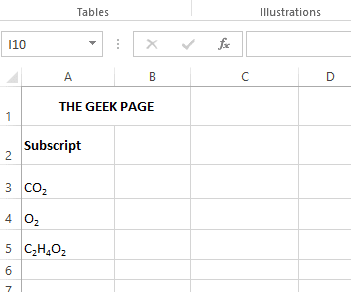
Lūdzu, pastāstiet mums komentāru sadaļā, vai raksts jums bija noderīgs. Sekojiet līdzi!
1. darbība — Lejupielādējiet Restoro datora labošanas rīku no šejienes
2. darbība - Noklikšķiniet uz Sākt skenēšanu, lai automātiski atrastu un labotu jebkuru datora problēmu.
![Labojums: Šī darbgrāmata tika atvērta tikai lasīšanas režīmā [Office 365]](/f/b6af79745c04f623497f1717c0c476b8.jpg?width=300&height=460)

